剪映軟件使用AI生成圖片的方法
時間:2024-04-03 13:12:16作者:極光下載站人氣:926
很多小伙伴之所以喜歡使用剪映軟件,就是因為剪映中有許多實用功能,并且在不斷地增加更多便捷的新功能,提高我們對視頻的剪輯效率。在使用剪映的過程中,我們不僅可以上傳自己喜歡的圖片素材,還可以直接使用剪映中的AI功能來生成圖片,并且AI的使用方法十分的簡單,我們在媒體頁面中打開AI生成工具,接著在該頁面中輸入畫面描述文字,然后點擊“立即生成”選項,最后點擊圖片右下角的“+”圖標,將其放入軌道中進行應用即可。有的小伙伴可能不清楚具體的操作方法,接下來小編就來和大家分享一下剪映軟件使用AI生成圖片的方法。
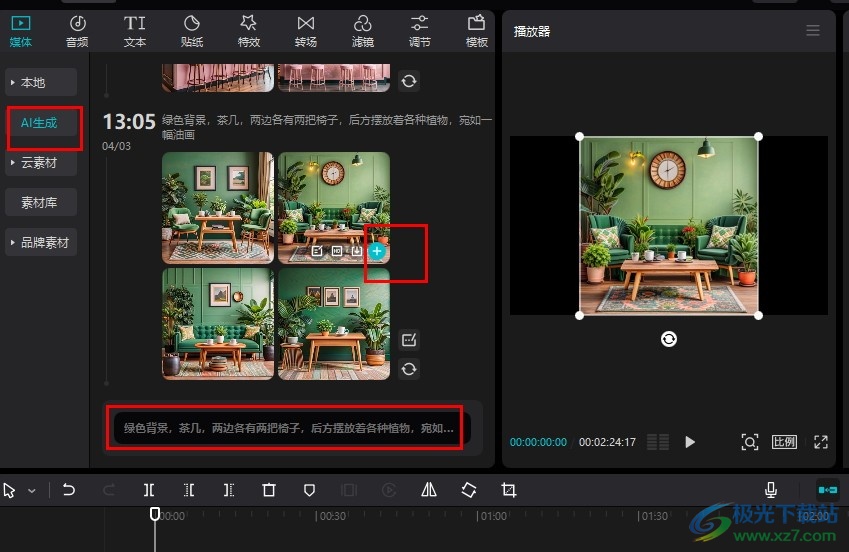
方法步驟
1、第一步,我們點擊打開剪映軟件之后,再在剪映頁面中找到需要編輯的草稿文件,點擊打開該草稿
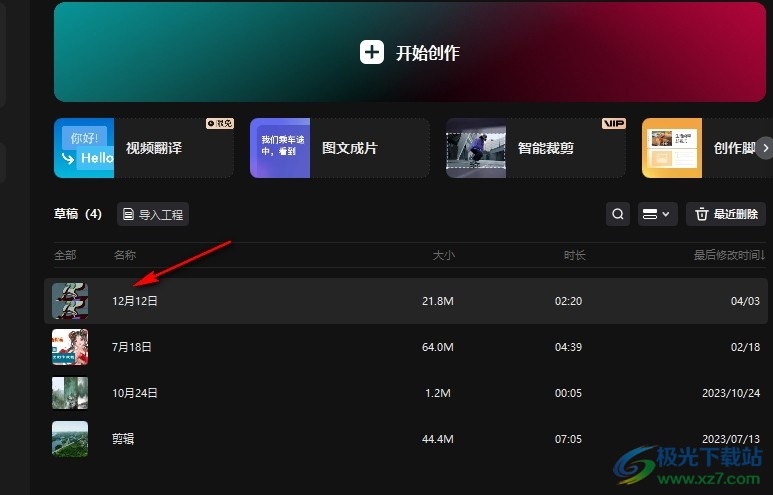
2、第二步,進入草稿編輯頁面之后,我們在“媒體”頁面中找到“AI生成”選項,點擊打開該選項
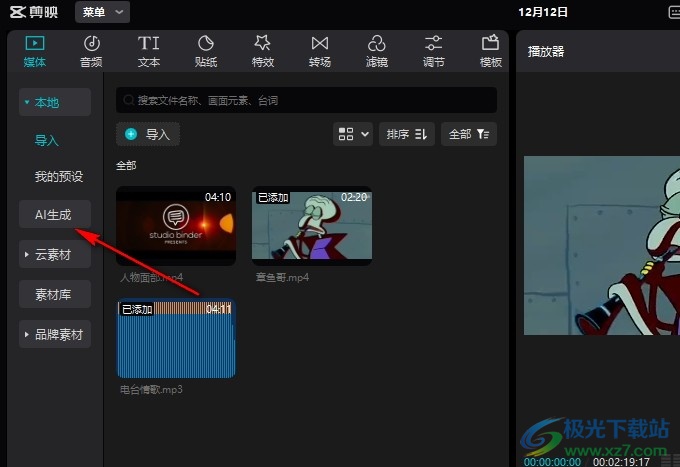
3、第三步,打開“AI生成”選項之后,我們在AI生成頁面中輸入描述畫面的文字,然后點擊“立即生成”選項
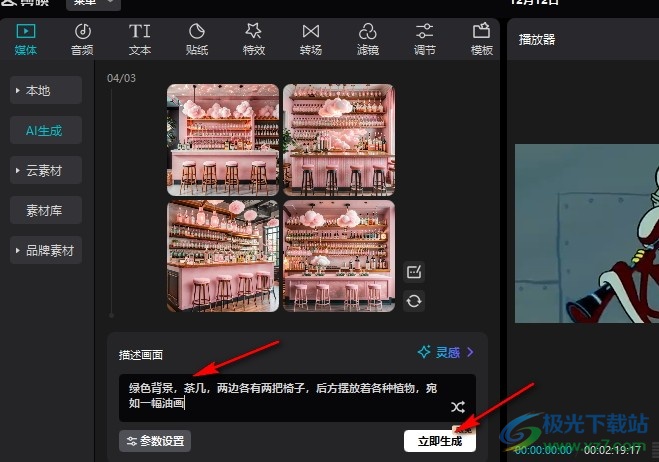
4、第四步,我們點擊“立即生成”選項之后,等待圖片生成,然后點擊圖片就能在右側的播放器頁面中進行預覽
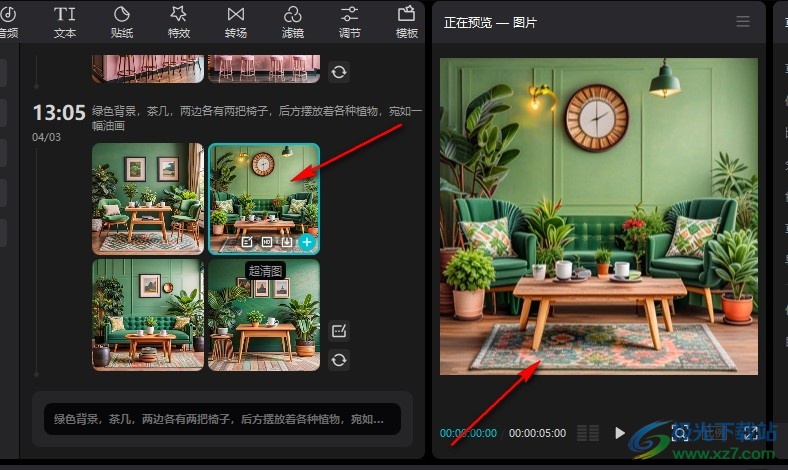
5、第五步,當我們想要使用其中一張圖片時,我們點擊該圖片右下角的“+”圖標,就能將其直接添加到軌道中了
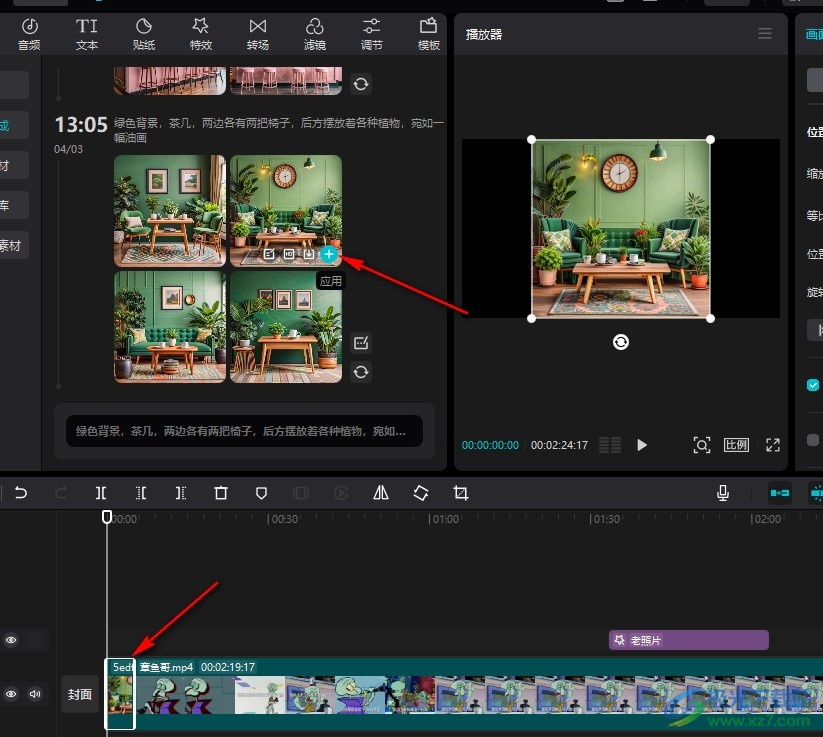
以上就是小編整理總結出的關于剪映軟件使用AI生成圖片的方法,我們打開剪映中的草稿文件,然后在草稿頁面中打開AI生成工具,接著在AI生成頁面中輸入描述文字,點擊立即生成選項,最后點擊圖片右下角的“+”圖標,將其添加到軌道中即可,感興趣的小伙伴快去試試吧。

大小:680.11MB版本:v7.6.0.12636環境:WinAll, WinXP, Win7, Win10
- 進入下載
相關推薦
相關下載
熱門閱覽
- 1百度網盤分享密碼暴力破解方法,怎么破解百度網盤加密鏈接
- 2keyshot6破解安裝步驟-keyshot6破解安裝教程
- 3apktool手機版使用教程-apktool使用方法
- 4mac版steam怎么設置中文 steam mac版設置中文教程
- 5抖音推薦怎么設置頁面?抖音推薦界面重新設置教程
- 6電腦怎么開啟VT 如何開啟VT的詳細教程!
- 7掌上英雄聯盟怎么注銷賬號?掌上英雄聯盟怎么退出登錄
- 8rar文件怎么打開?如何打開rar格式文件
- 9掌上wegame怎么查別人戰績?掌上wegame怎么看別人英雄聯盟戰績
- 10qq郵箱格式怎么寫?qq郵箱格式是什么樣的以及注冊英文郵箱的方法
- 11怎么安裝會聲會影x7?會聲會影x7安裝教程
- 12Word文檔中輕松實現兩行對齊?word文檔兩行文字怎么對齊?
網友評論